Windows menampilkan kesalahan "Konfigurasi berdampingan tidak benar" ketika Anda mencoba meluncurkan aplikasi di PC Anda. kesalahan ini mencegah Anda mengakses aplikasi Anda . Untungnya, ada beberapa cara untuk mengatasi masalah ini di komputer Anda.
Alasan paling umum Anda mendapatkan kesalahan adalah karena Paket Visual C++ instalasi rusak. Penyebab lainnya termasuk aplikasi yang salah, file aplikasi yang bermasalah, file sistem yang rusak, dan banyak lagi. Kami akan memeriksa setiap masalah ini sehingga masalah Anda teratasi.
Perbaiki Aplikasi Anda yang Terpasang
Anda mendapatkan kesalahan di atas karena file aplikasi Anda rusak. Ini terjadi karena berbagai alasan, termasuk sistem mati mendadak dan virus.
Anda bisa menyiasatinya dengan memperbaiki aplikasi yang Anda instal . Melakukannya memperbaiki masalah dengan aplikasi Anda dan memungkinkan Anda mengakses aplikasi tanpa masalah.
Perhatikan bahwa Anda tidak kehilangan data apa pun saat memperbaiki aplikasi dengan metode ini.
- Buka Panel Kontrol dengan mengakses Awal , mencari Panel kendali , dan memilih item tersebut di hasil penelusuran.
- Memilih Copot pemasangan program di Panel Kontrol.
- Pilih aplikasi bermasalah Anda pada daftar dan pilih Memperbaiki di atas. Jika Anda tidak melihat Memperbaiki , Pilih Copot pemasangan , Copot/Ubah , atau Mengubah .
- Ikuti petunjuk yang ditampilkan di utilitas perbaikan aplikasi Anda.
- Mulai ulang PC Anda setelah Anda memperbaiki aplikasi.
- Luncurkan aplikasi.
Instal Ulang Aplikasi Anda
Jika Anda tidak dapat mengatasi kesalahan dengan opsi perbaikan, hapus instalan dan instal ulang aplikasi Anda untuk memperbaiki masalah. Melakukannya akan menghapus semua file aplikasi Anda dari komputer Anda dan membawa file aplikasi baru yang berfungsi dengan baik.
Ingatlah bahwa Anda akan kehilangan pengaturan khusus saat menginstal ulang aplikasi Anda.
- Membuka Pengaturan dengan menekan jendela + Saya .
- Memilih Aplikasi di Pengaturan.
- Pilih aplikasi Anda yang salah pada daftar dan pilih Copot pemasangan .
- Pilih Copot pemasangan dalam prompt.
- Nyalakan ulang PC Anda saat aplikasi dihapus.
- Instal ulang aplikasi.
Instal ulang Paket Microsoft Visual C++
Jika kesalahan "Konfigurasi berdampingan salah" tetap ada, paket Visual C++ yang Anda instal mungkin bermasalah. Dalam hal ini, Anda dapat menyelesaikan masalah dengan mengunduh ulang dan menginstal ulang paket-paket ini di PC Anda.
Pertama, Anda perlu menemukan versi Visual C++ yang diperlukan untuk aplikasi Anda. Kemudian, Anda dapat mengunduh paket yang sesuai dan menginstalnya di komputer Anda.
- Membuka Awal , pencarian untuk Penampil Acara , dan pilih aplikasi itu.
- Mengembangkan Tampilan Kustom > Ringkasan acara halaman dari bilah sisi di sebelah kiri.
- Pilih kesalahan berdampingan terbaru di sebelah kanan dan catat nilainya di sebelah Versi: kapan dalam Umum tab.
- Buka Google, ketik versi yang Anda catat, dan tekan Memasuki .
- Pilih Microsoft Visual C++ Dapat Didistribusikan Kembali paket yang sesuai dengan nomor versi Anda.
- Pilih bahasa paket dari menu drop-down dan pilih Unduh .
- Jalankan file yang diunduh untuk mulai menginstal paket di komputer Anda.
- Restart komputer Anda ketika paket diinstal.
- Buka aplikasi Anda.
Jalankan Pemindaian Virus Lengkap di PC Anda
Virus dan malware dapat menyebabkan aplikasi Anda tidak diluncurkan. Dalam situasi ini, gunakan alat antivirus bawaan Windows untuk memindai dan menghapus sebagian besar jenis virus dan malware dari PC Anda.
Karena Anda akan menjalankan pemeriksaan virus lengkap, mungkin perlu beberapa saat hingga proses selesai.
- Membuka Awal , pencarian untuk Keamanan Windows , dan luncurkan aplikasi.
- Pilih Perlindungan virus & ancaman di layar aplikasi utama.
- Memilih Opsi pemindaian untuk melihat jenis pemindaian yang tersedia.
- Pilih Memindai keseluruhan pilihan dan pilih Memindai sekarang .
- Tunggu alat antivirus untuk menemukan dan menghapus virus dari sistem Anda.
- Nyalakan kembali PC Anda ketika pemindaian selesai.
- Luncurkan aplikasi Anda.
Perbaiki File Rusak di Windows
File korup Windows dapat merusak aplikasi yang Anda instal, menyebabkan kesalahan seperti "Konfigurasi berdampingan salah." Dalam hal ini, Anda dapat menggunakan alat Pemeriksa Berkas Sistem bawaan untuk temukan dan ganti file sistem yang rusak dan hilang di komputer Anda.
- Klik kanan Awal dan pilih Prompt Perintah (Admin) .
- Pilih Ya dalam Kontrol Akun Pengguna mengingatkan.
- Ketik yang berikut di Command Prompt dan tekan Memasuki : DISM.exe /Online /Cleanup-image /Restorehealth
- Jalankan perintah berikut: sfc /scannow
- Nyalakan ulang PC Anda ketika file rusak Anda diperbaiki.
- Buka aplikasi Anda.
Perbarui Sistem Operasi Windows 10/11 Anda
Pembaruan sistem Windows memberi Anda perbaikan bug terbaru dan peningkatan umum. Anda mungkin dapat mengatasi kesalahan aplikasi Anda dengan memperbarui sistem Anda ke versi terbaru .
- Meluncurkan Pengaturan dengan menekan jendela + Saya .
- Memilih Pembaruan & Keamanan di Pengaturan.
- Pilih pembaruan Windows di kiri.
- Memilih Periksa pembaruan di kanan.
- Instal pembaruan yang tersedia.
- Mulai ulang PC Anda.
Setel ulang PC Windows Anda untuk Memperbaiki Kesalahan Konfigurasi Berdampingan
Jika Anda terus mendapatkan pesan kesalahan "Konfigurasi berdampingan salah", ada baiknya mengatur ulang PC Anda ke pengaturan pabrik untuk menyelesaikan masalah. Menyetel ulang PC Anda akan menghapus semua konfigurasi khusus Anda dan mengembalikan PC Anda ke kondisi pabrik.
- Mengakses Pengaturan dengan menekan jendela + Saya .
- Pilih Pembaruan & Keamanan di Pengaturan.
- Memilih Pemulihan dari bilah sisi di sebelah kiri dan Memulai dari bawah Setel ulang PC ini di kanan.
- Pilih Simpan file saya , agar file pribadi Anda tidak terhapus.
- Ikuti petunjuk di layar untuk mengatur ulang PC Anda.
- Luncurkan aplikasi Anda yang bermasalah.
Luncurkan Aplikasi Windows Anda Tanpa Pesan Kesalahan
Saat meluncurkan aplikasi, Anda mengharapkan aplikasi terbuka dan memberi Anda fungsi yang Anda cari. Terkadang, itu tidak terjadi, dan Anda melihat kesalahan saat peluncuran aplikasi .
Untungnya, Anda memiliki beberapa cara untuk mengatasi masalah peluncuran aplikasi Windows, seperti yang diuraikan di atas. Salah satu metode ini akan membantu membuka aplikasi Anda seperti biasa.

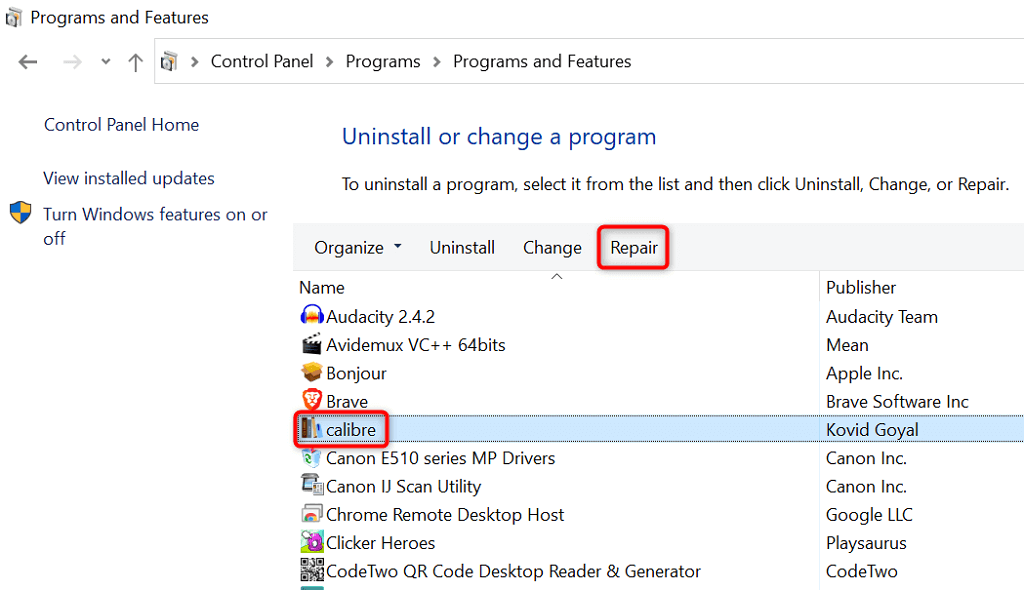

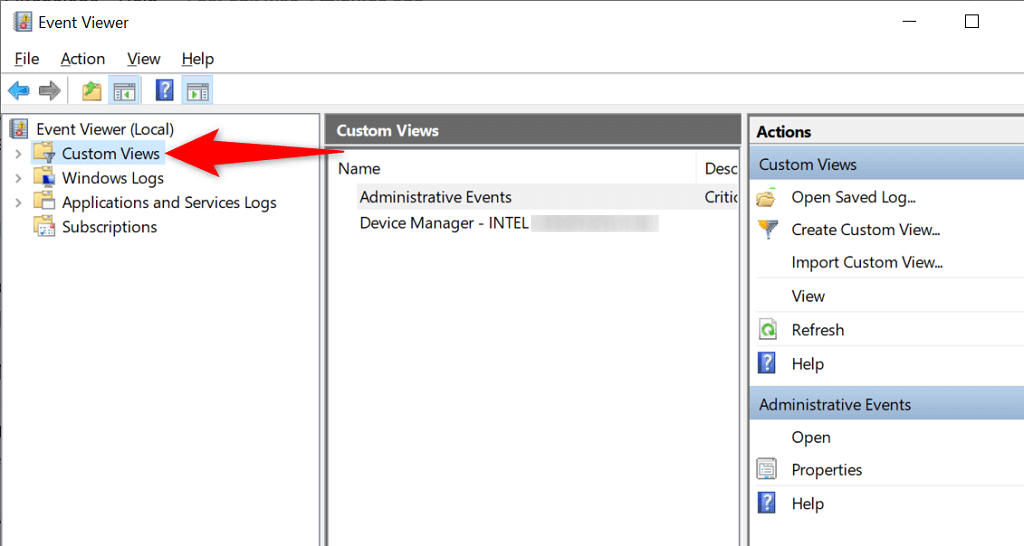
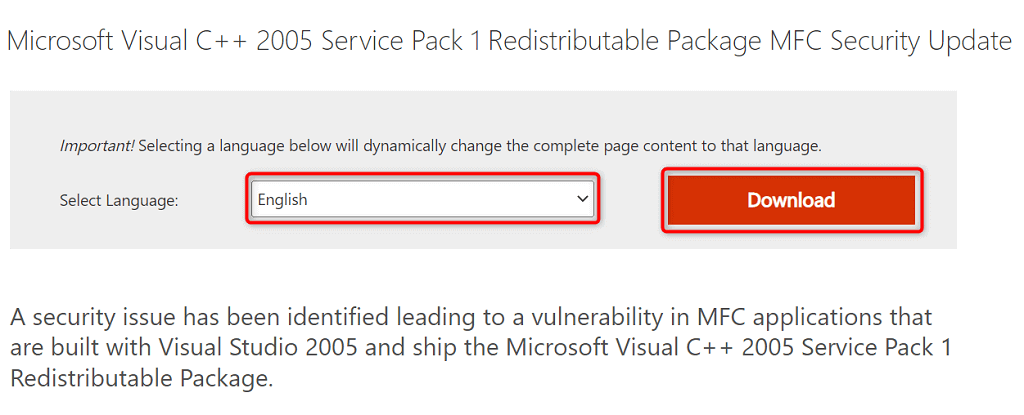
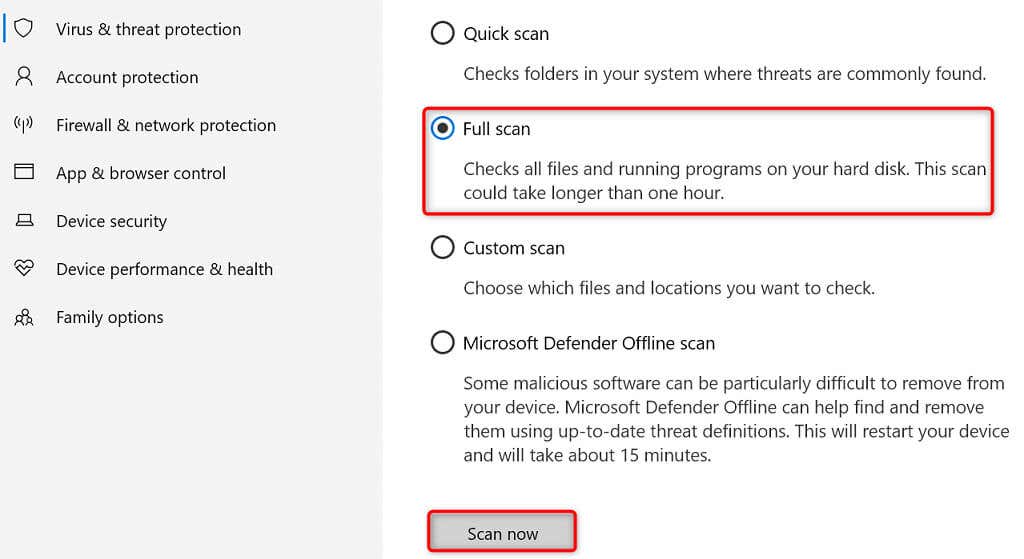
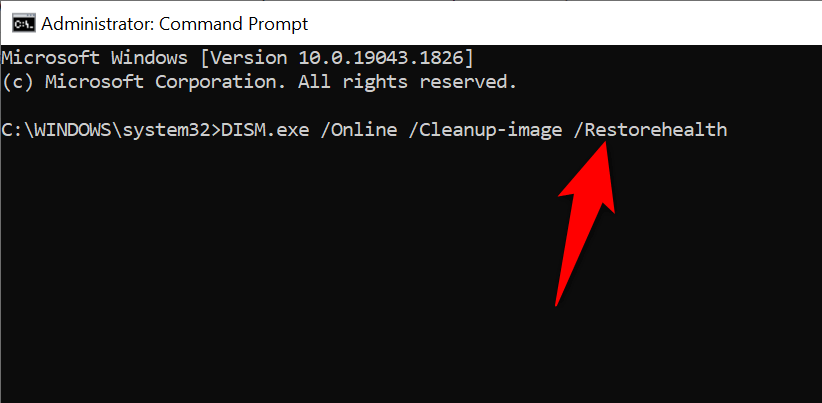
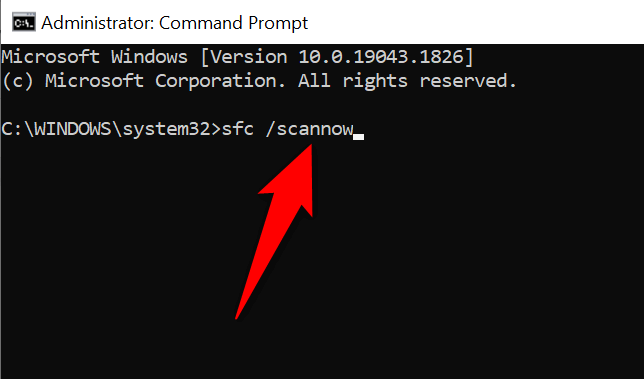
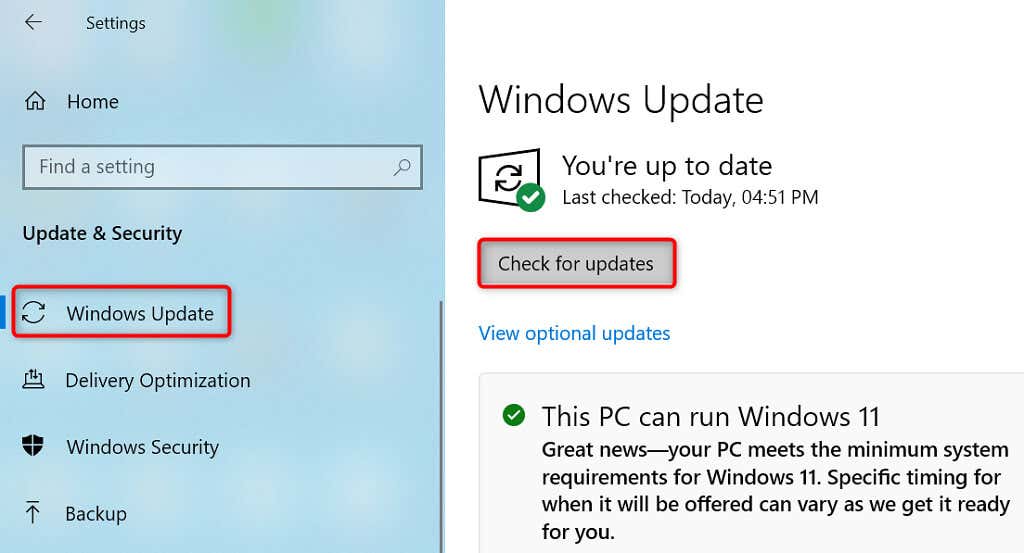
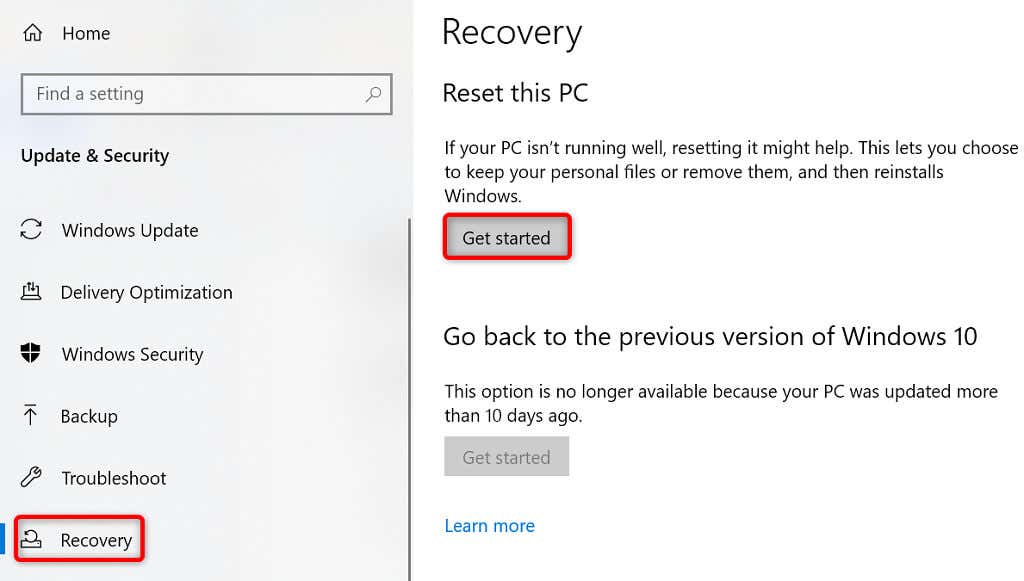
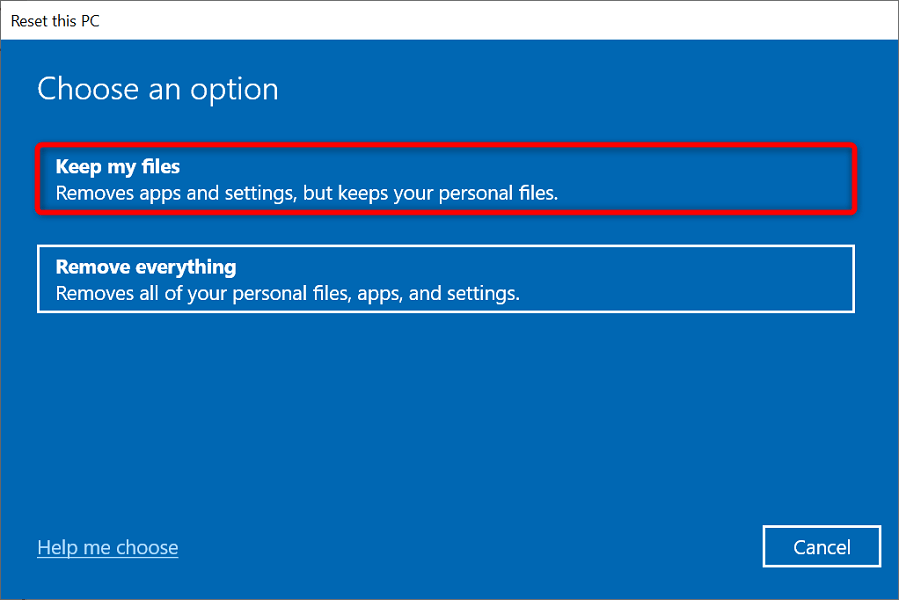
Posting Komentar